Cum să se configureze pentru iPad 2
Noua dvs. a doua generație iPad - nu este cu siguranță un PC desktop sau chiar un laptop, și totuși există câteva lucruri, folosind care, vă va îmbunătăți experiența de utilizare a noilor lor jucării.


Creșteți mesaje text viteza: dublu-clic pe un spațiu atunci când intră mesaje text, veți obține punctul și spațiu, se economisește timp.
Opriți înlocuirea automată a cuvintelor: cuvinte denigratoare caracteristica AutoCorecție poate fi dezactivată în „Setări» (Setări) - «maior» (General) - «Limba & Text“. Pentru a adăuga un cuvânt nou la sursa dicționarul AutoCorrect, pentru a imprima cuvântul, și, după norii plutitoare cu opțiunea propusă, faceți clic pe X în fereastra pop-up. Dacă doriți să utilizați opțiunea AutoCorrect, trebuie doar să faceți clic pe „Space“, un semn de punctuație, sau „Return“.
Aflați cum să dezactivați unitatea de sincronizare automată: Uneori, nu este nevoie să sincronizați iPad când este conectat la un computer. În acest caz, țineți apăsată tasta Shift-Control (sau Command-Option pe Mac), atunci când este activat, aplicația iTunes.
Asigurați-vă parola mai complexe: Pe forme implicite iOS parola de patru cifre, dacă nu vă place această situație, mergeți la „Settings» (Setări) - «maior» (General) - «Password Protect“ - «O parolă simplă» și pur și simplu scoateți cutie. Acum puteți utiliza orice parola tastatură completă pentru a bloca iPad, e-mail-ul cripta și atașamente.
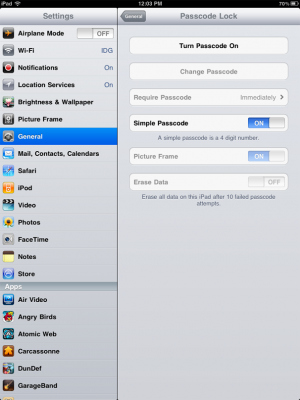
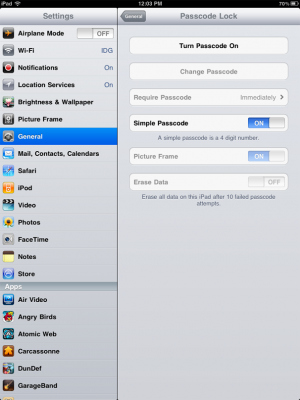
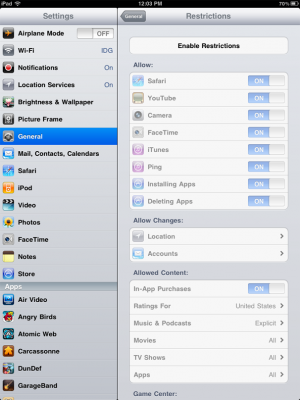
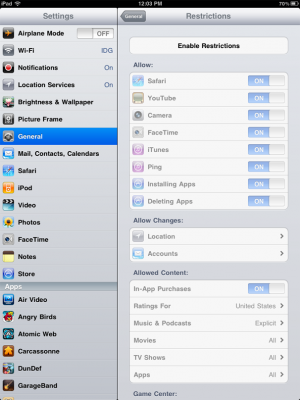
Instalați protecția împotriva hoți: Desigur, pierderea sau furtul dvs. iPad - un cel mai rău scenariu. Cu toate acestea, vă puteți asigura și în acest caz, activați „de ștergere a datelor“ în „Setări“ - „General“ - „Passcode Lock“ În acest caz, după 10 încercări nereușite de a introduce parola pentru a activa dispozitivul, toate informațiile cu privire la informațiile pe care le sunt distruse automat în interval de 10 secunde.
Utilizare pentru completarea automată Formulare: Puteți activa funcția de completare automată în formă Safari, mergeți la „Settings» - Safari - «AutoComplete.“ Browserul va completa automat formulare folosind informații de contact specificate, precum și numele și parolele pe care amintindu-ați utilizat în trecut de pe acest site.
Sincronizarea marcajelor: Puteți să sincronizați marcajele browser-ul Safari marcajele instalate pe PC-ul. Pentru a deschide fila iPad în iTunes, faceți clic pe o filă, „Informații“ și derulați în jos lista de „Altele“ și selectați „marcaje de sincronizare cu“ arătând browser-ul folosit pe PC.
Trimiteți fotografii prin e-mail este simplu: Cel mai simplu mod de a trimite o fotografie prin e-mail de pe iPad, acesta este deschis aplicația „Fotografii“, selectați imaginea dorită, apăsați pe butonul din colțul din dreapta sus (dreptunghi cu o săgeată) și trimite-l prin e-mail prin selectarea " Trimite această imagine. "
Utilizați iPad ca o ramă foto: Desigur, nu pentru fotografii fizice și electronice. Dați clic pe „imagini“ în colțul din dreapta jos al ecranului de blocare - și dispozitivul de afișare va fi fotografiile preferate.
Convinge iPad «uitat» Rețeaua Wi-Fi: Dacă ați conectat în mod accidental prin Wi-Fi-rețea o dată, iPad-ul va aminti pentru o viață - indiferent dacă vă place ilinet. Pentru a dezactiva această funcție, accesați „Setări» - Wi-Fi - «Selectați Network“, apăsați săgeata albastră de lângă rețeaua pe care doriți să-l ștergeți și apăsați butonul din partea de sus a dispozitivului pentru a «uitat» această rețea.
Schimbarea semnătura de e-mail: Nu fi unul dintre acei oameni care părăsesc semnătura de e-mail „Trimis de iPad meu», instalate în mod implicit. Modifica în „Setări“ - „Adresa Mail, Contacte, Calendare“ - „semnătură“.
Alege cel mai convenabil pentru tine un motor de căutare: Dacă aveți ceva care nu este mulțumit cu Google, stabilit în setările implicite, atunci puteți schimba la Bing sau Yahoo: Du-te la „Setări» - Safari - «motorul de căutare“ și selectați dorit.
Ia-o captură de ecran a ecranului: Puteți face în orice moment, o captură de ecran ecran complet: apăsați în același timp „Acasă“ și „Sleep / Wake“ - o captură de ecran va apărea automat în dosarul cu fotografiile.